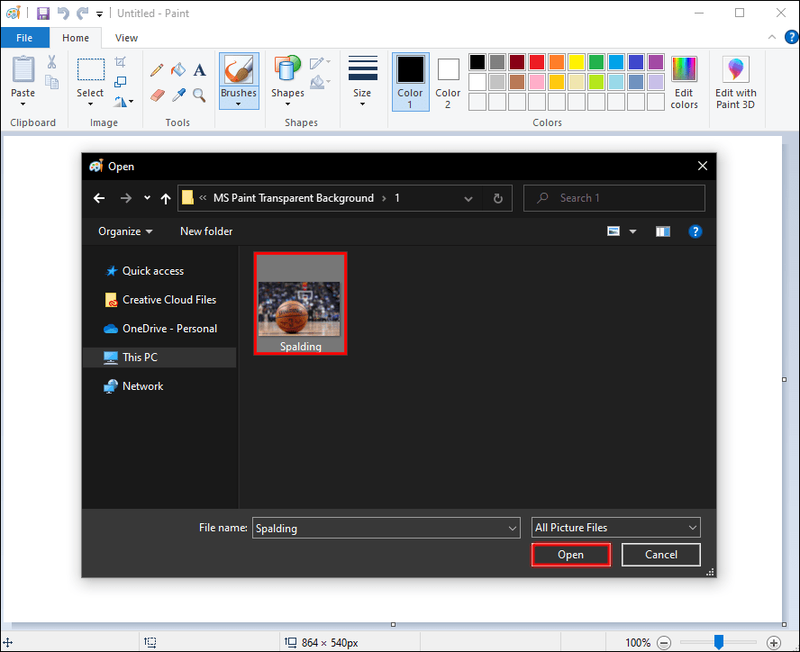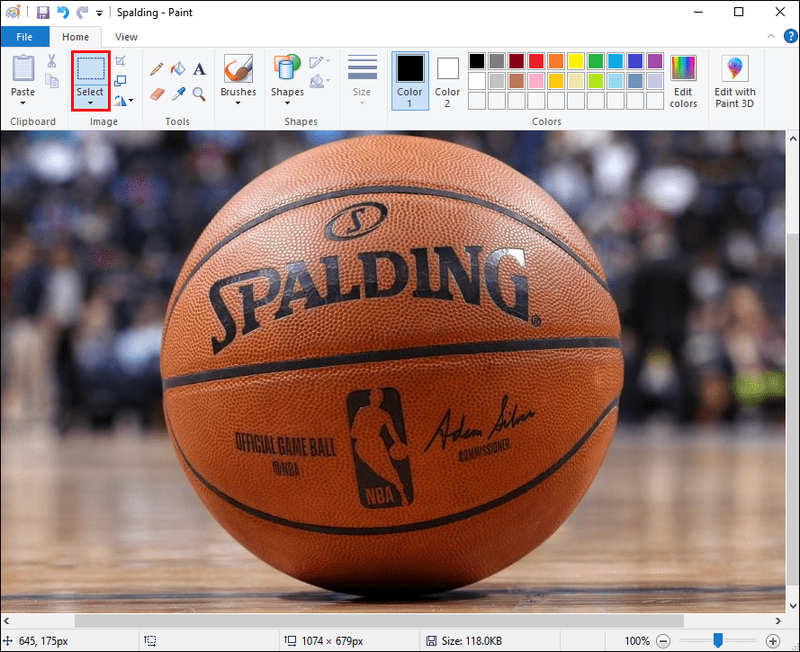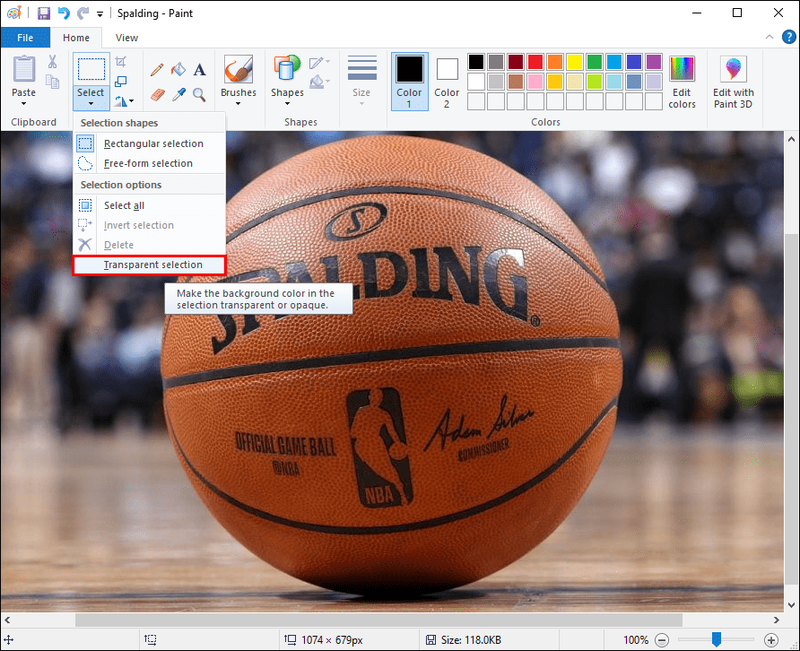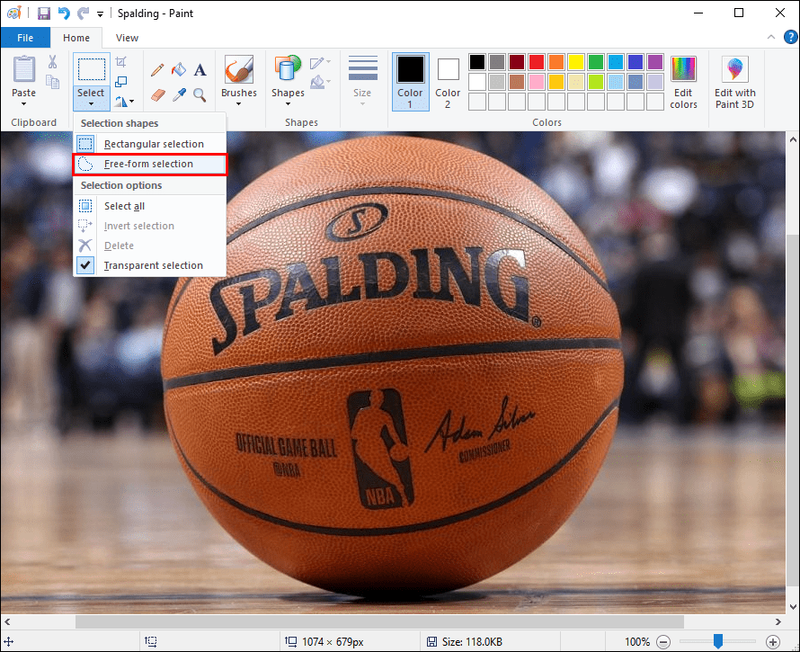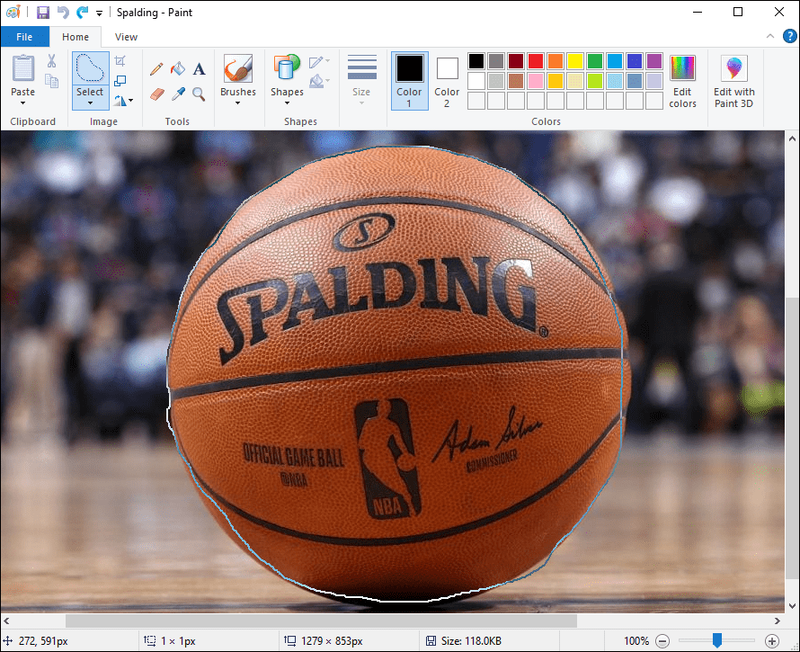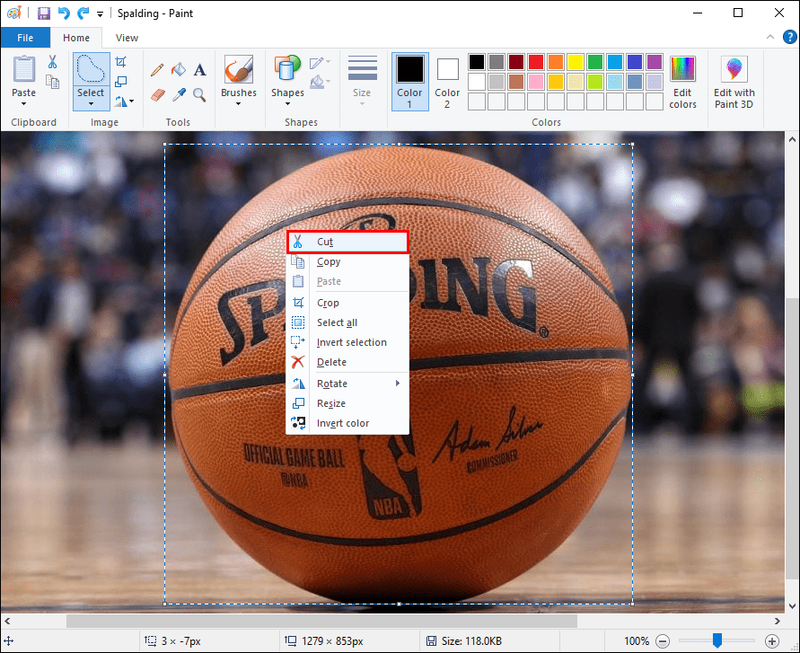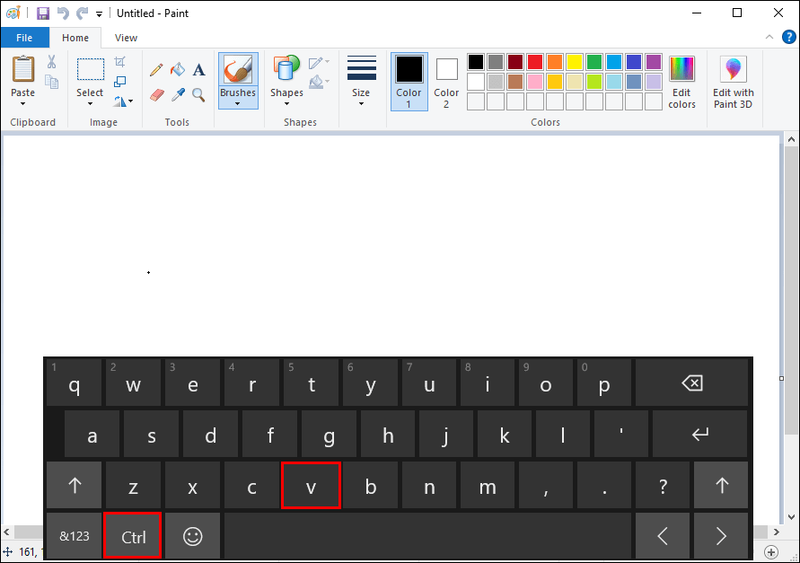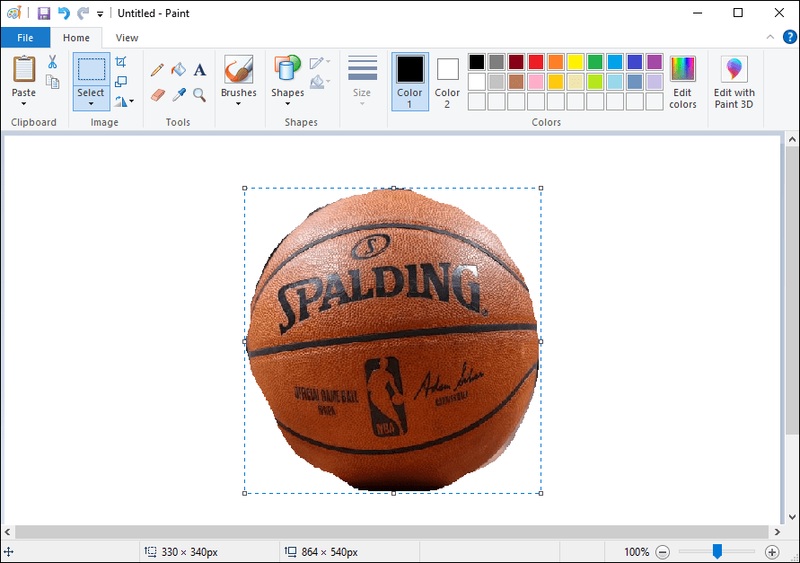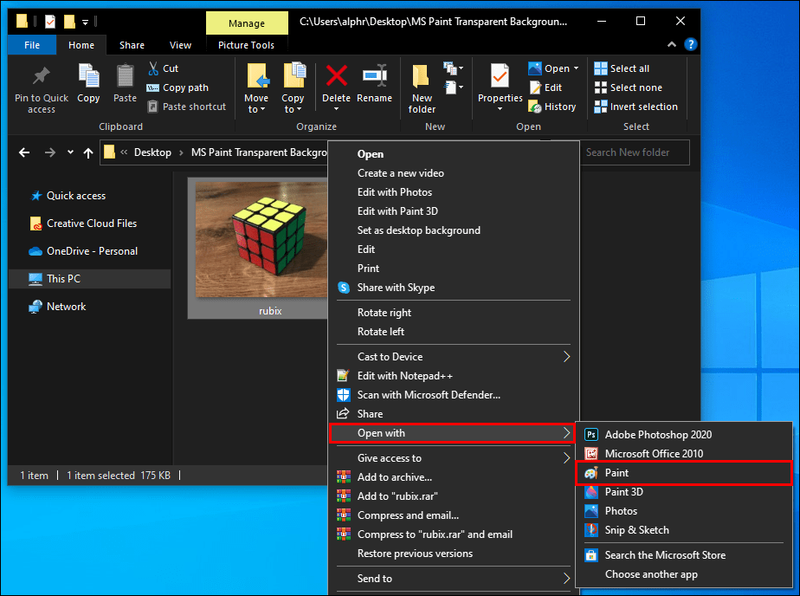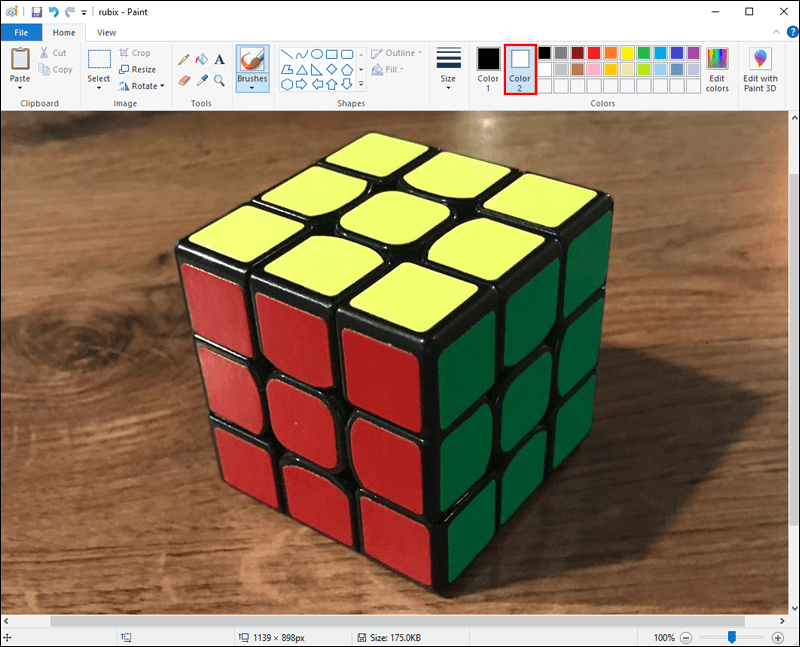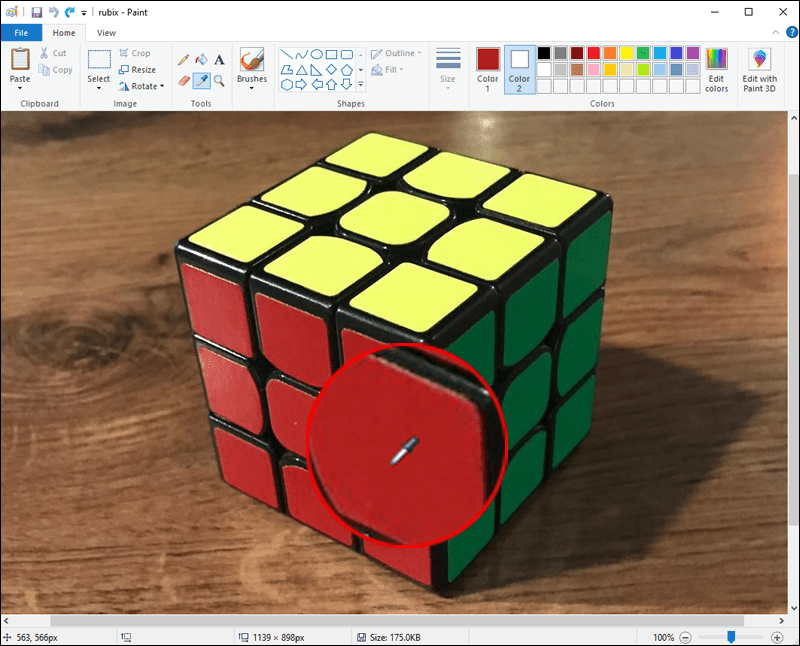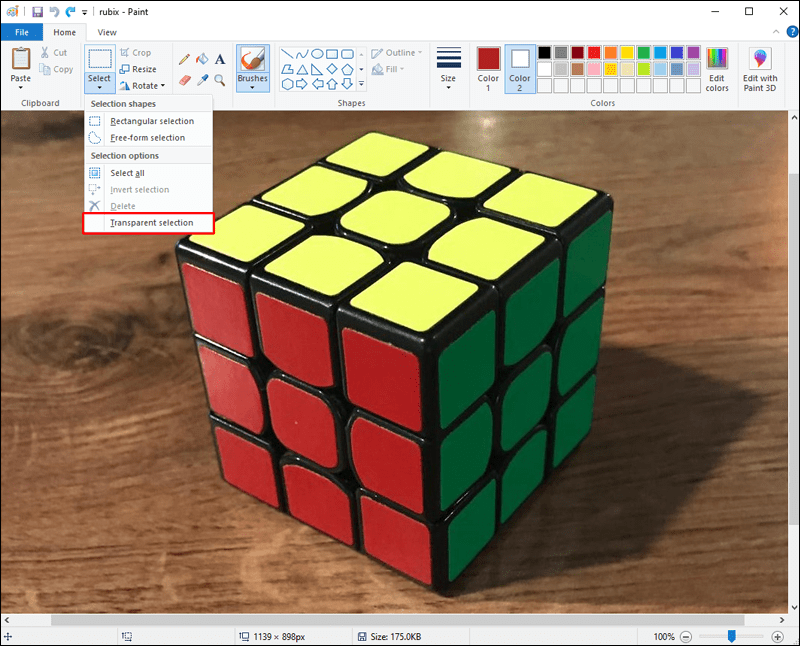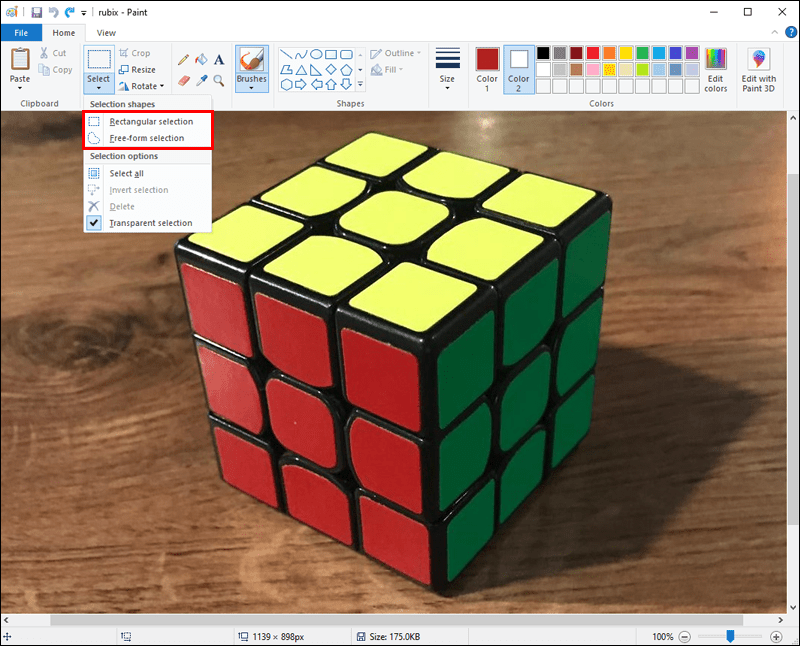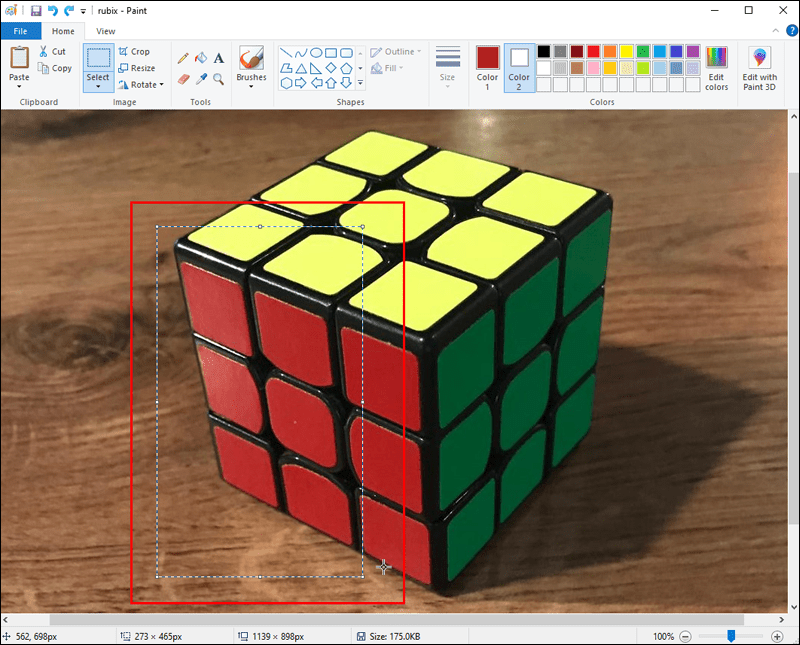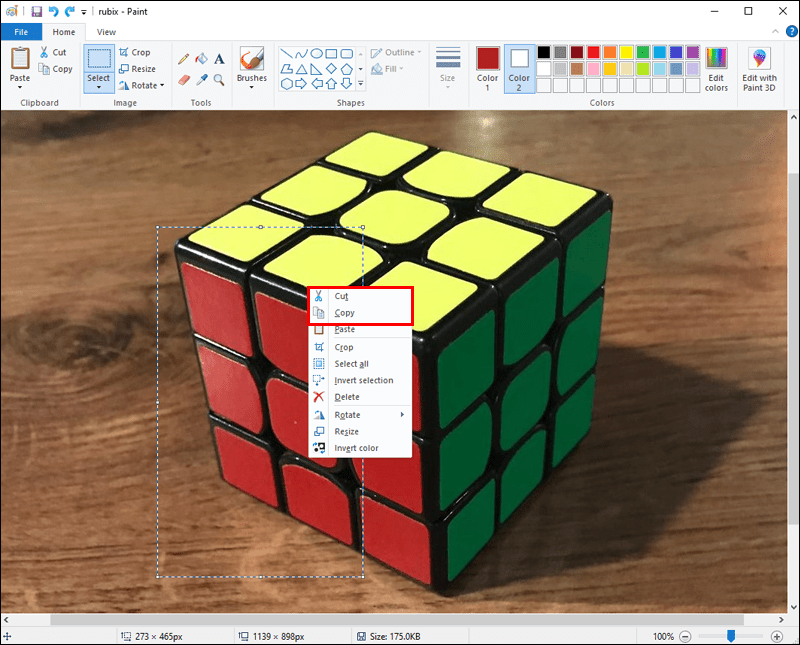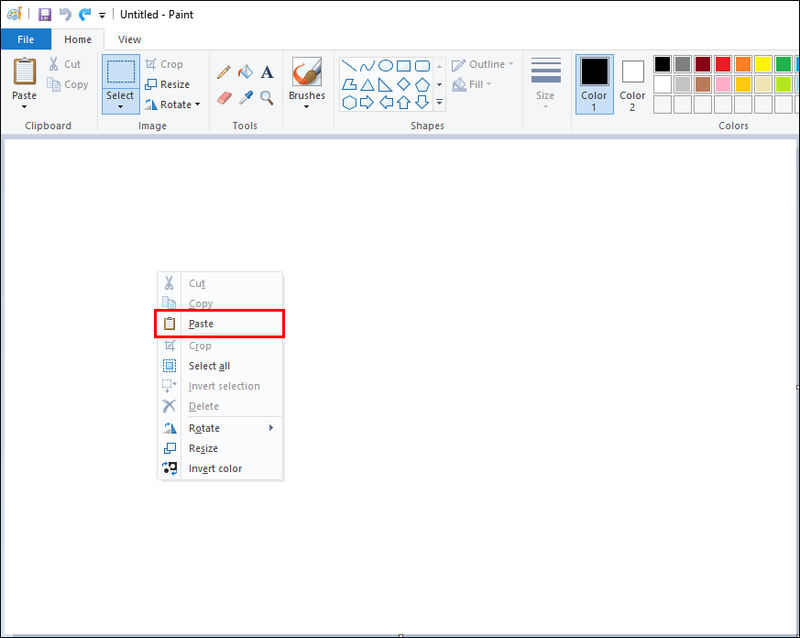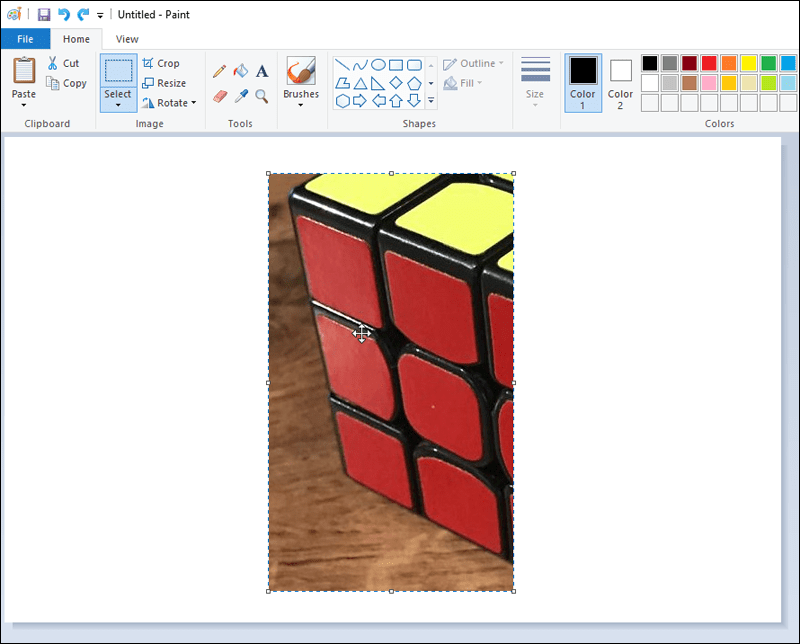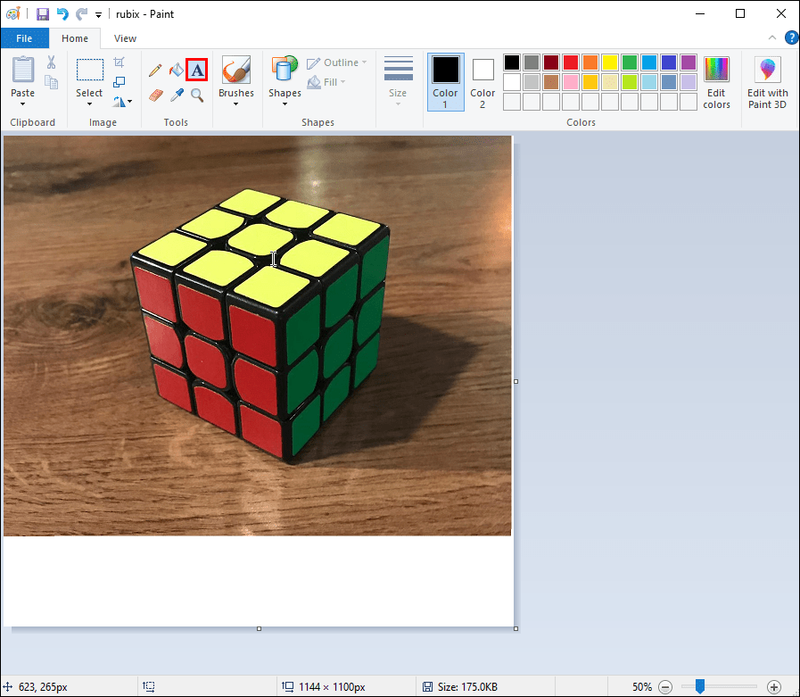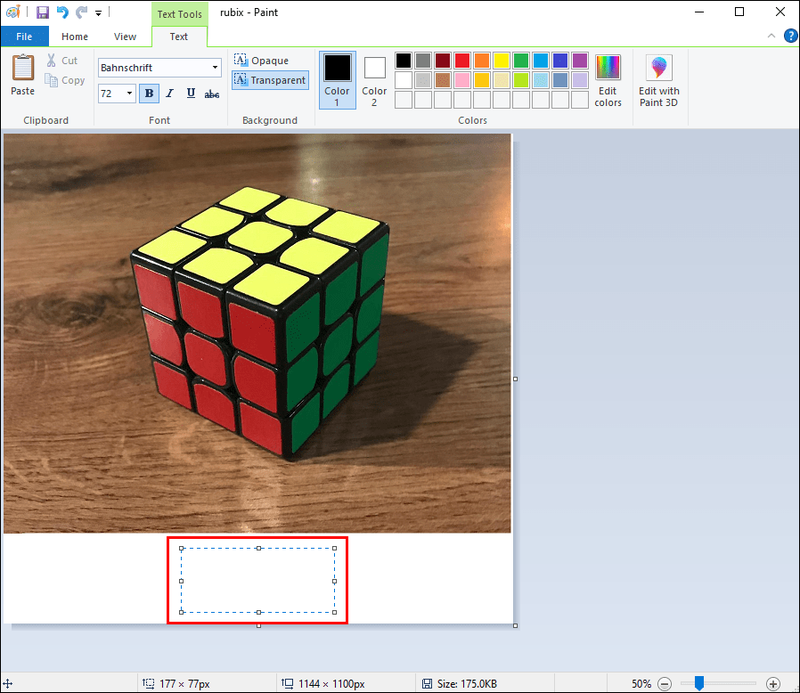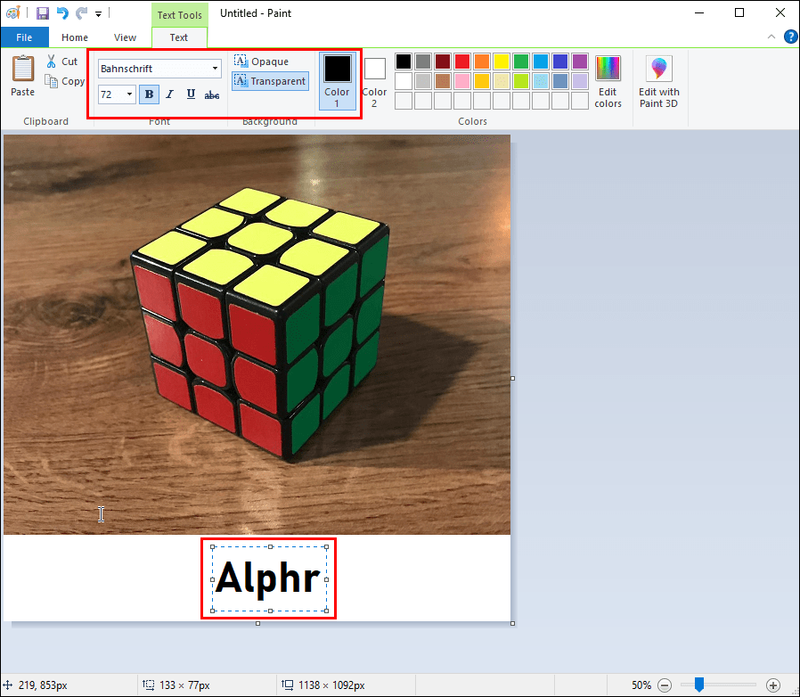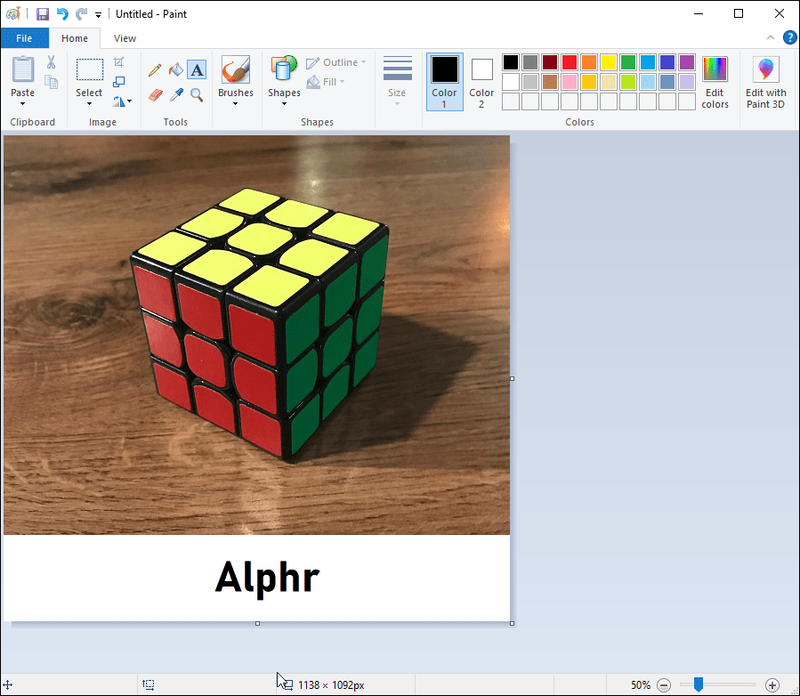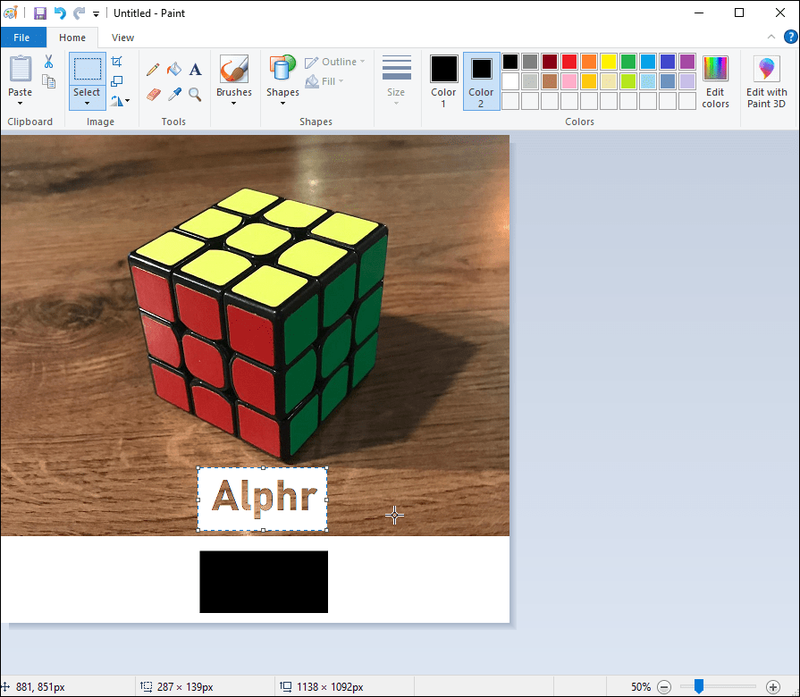Ako redovito koristite Microsoft Paint kao osnovni alat za grafički dizajn, možda ćete poželjeti stvoriti prozirnu pozadinu.

Možda želite usavršiti svoj rad usmjeravajući perspektivu gledatelja na određeni dio slike. Ili možda želite postaviti određenu sliku na drugu bez neželjenog nereda u pozadini.
Bez obzira na vaš razlog, razumijevanje kako implementirati alat za transparentnost na MS Paint može poboljšati ukupnu kvalitetu vašeg rada.
Na sreću, proces je relativno jednostavan.
kako doći do modova na minecraft Windows 10 izdanju
U ovom članku ćemo vas odvesti na korak-po-korak vodič o tome kako uspješno aktivirati alat za transparentnost u MS Paintu sa svoje radne površine. Osim toga, pružit ćemo vam savjete o svim problemima s kojima se možete suočiti dok to radite.
MS Paint prozirna pozadina: Windows 10
Ako uređujete određenu sliku pomoću MS Paint-a, možda ćete htjeti stvoriti prozirnu pozadinu za ukupni poboljšani učinak. Evo kako to učiniti koristeći Windows 10:
- Otvorite sliku koju želite koristiti u programu Paint na računalu.
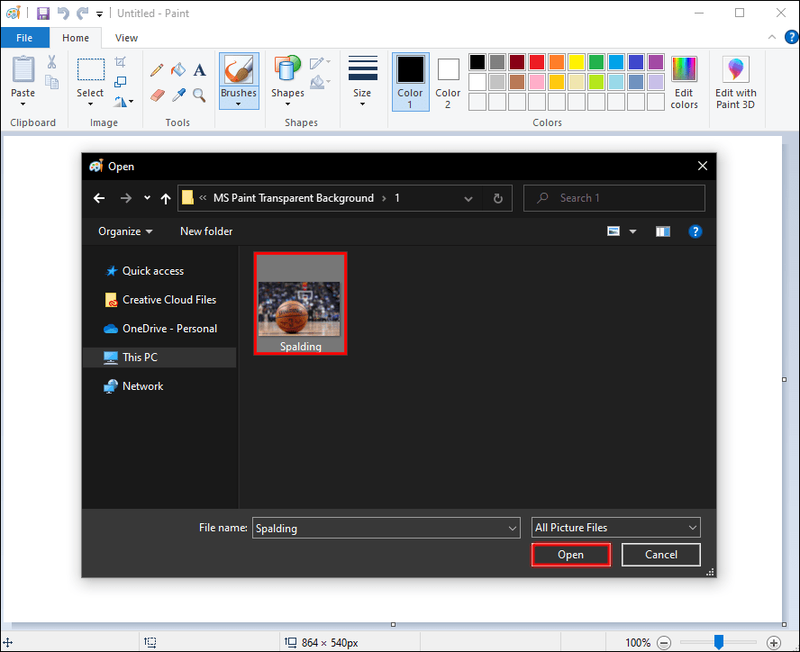
- Zatim kliknite na Odaberi na lijevoj strani trake koja se nalazi na vrhu vaše stranice.
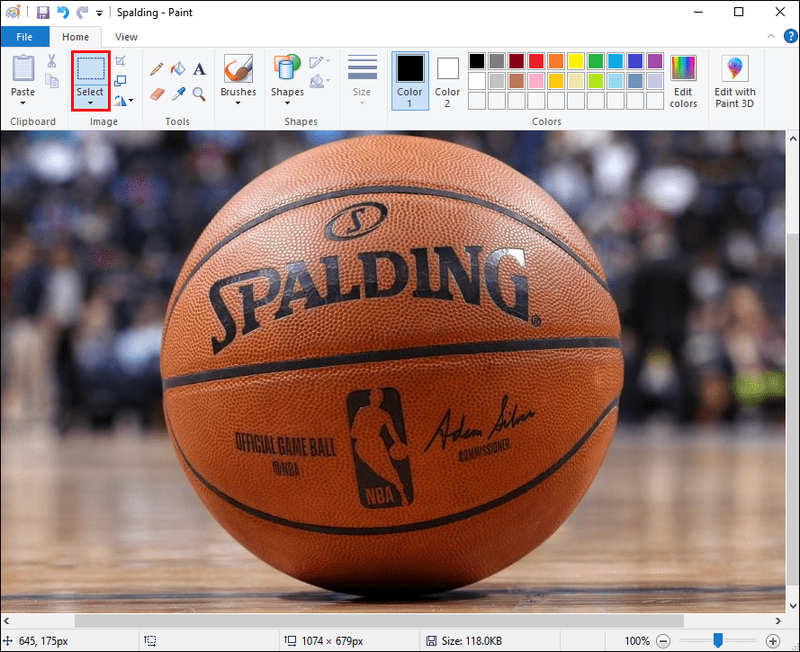
- Odaberite opciju Transparent Selection s dostupnog popisa.
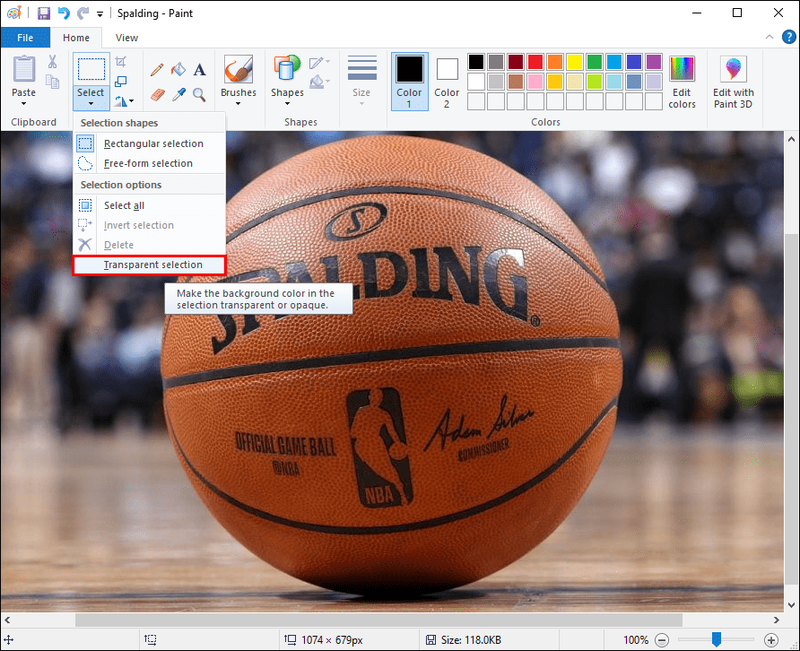
- Nakon što to učinite, odaberite Odabir slobodnog oblika s gumba Odaberi.
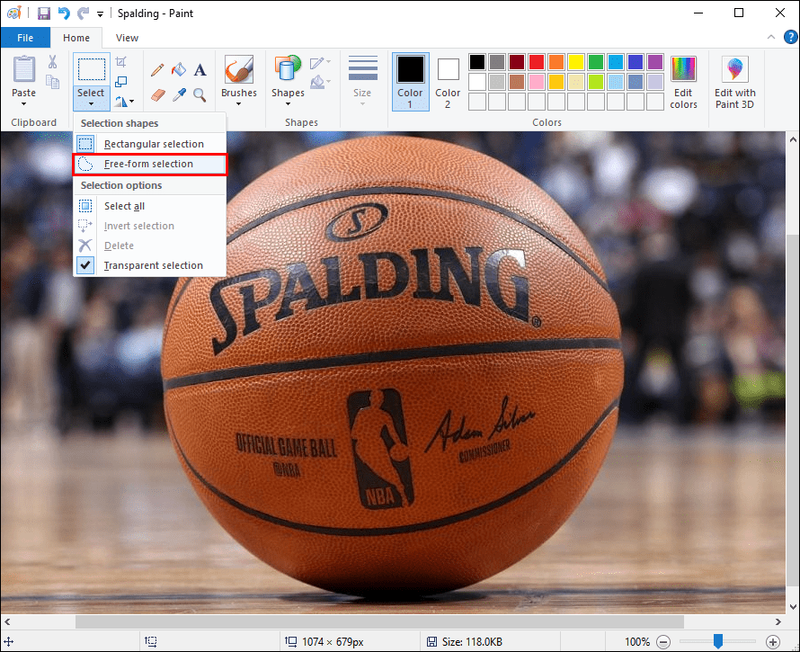
- Ocrtajte područje koje želite sačuvati držeći lijevu tipku miša i povlačenjem.
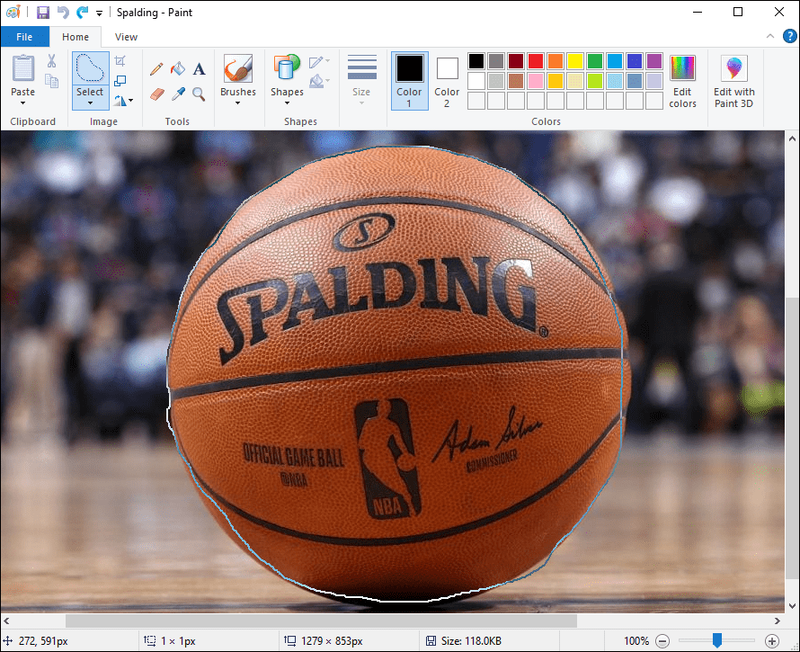
- Desnom tipkom miša kliknite pravokutnik koji se pojavljuje oko područja praćenja i odaberite Izreži.
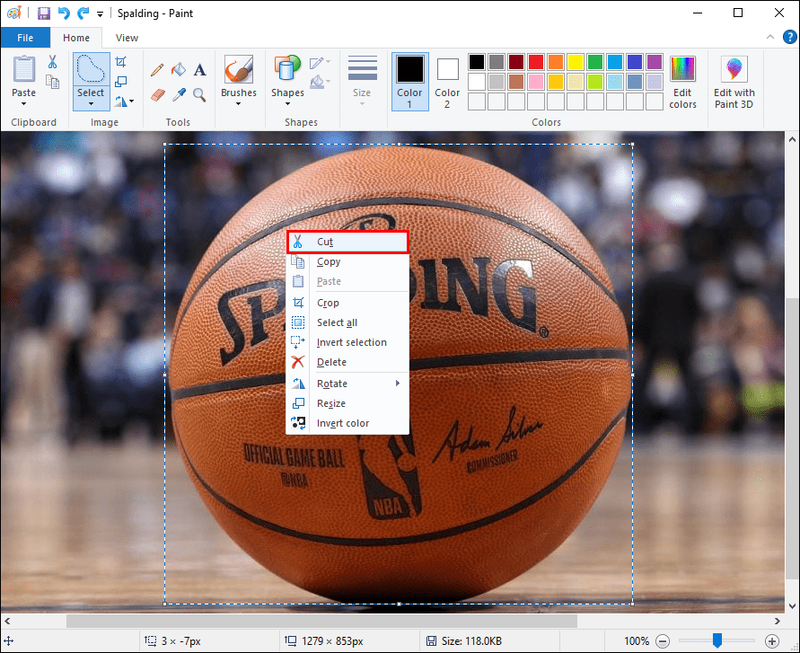
- Otvorite novu stranicu u programu Paint i pritisnite Ctrl – V da biste zalijepili svoju sliku.
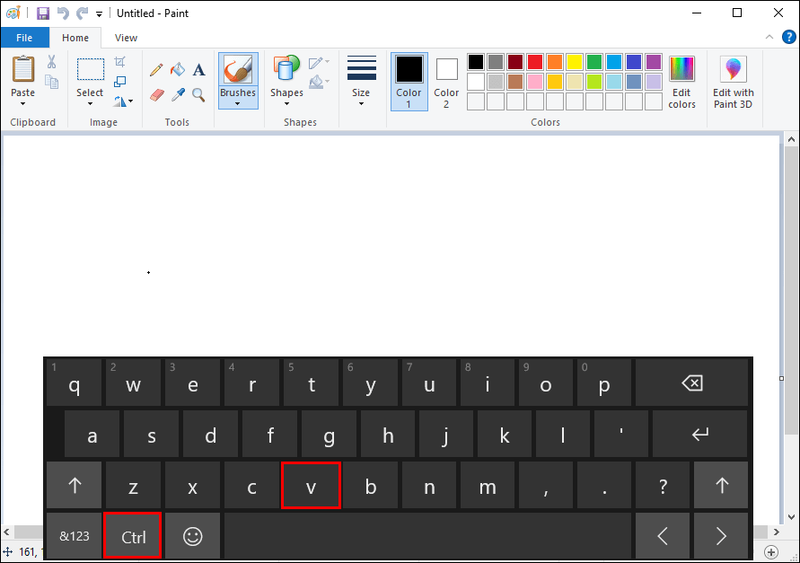
- Slika će sada imati prozirnu pozadinu.
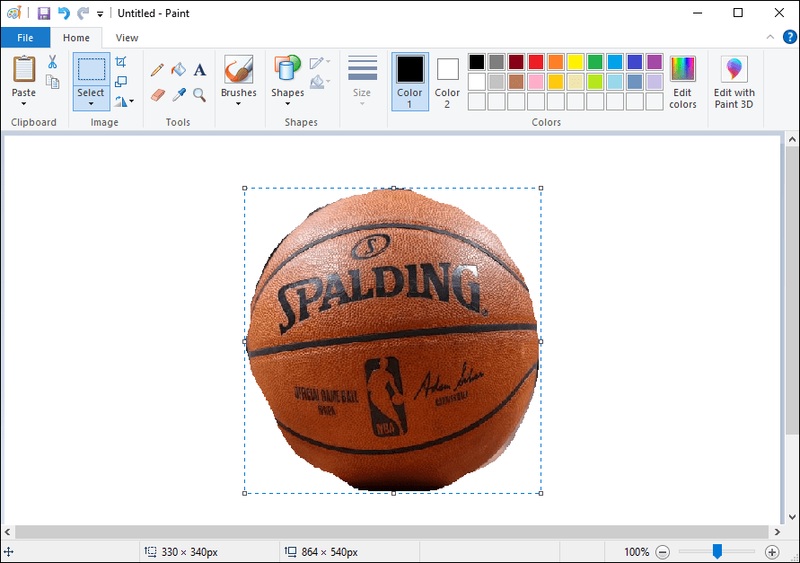
MS Paint transparentna pozadina: Windows 7
Windows 7 je još jedan popularan operativni sustav koji je izradio Microsoft. Često je hvaljen zbog svoje brzine, intuicije i općenito jednostavnog sustava za navigaciju. Ova verzija Windowsa, naravno, također dolazi sa svojom verzijom MS Painta.
Da biste stvorili prozirnu pozadinu koristeći Windows 7, jednostavno slijedite ove korake:
- Otvorite sliku koju želite urediti u MS Paintu.
- Na alatnoj traci na vrhu stranice odaberite Boja 2. Odavde ćete morati odabrati boju pozadine za svoju sliku.
- Zatim kliknite alat Eyedropper na alatnoj traci, a zatim kliknite na pozadinu slike. Ovo će postaviti vašu pozadinu na boju koju ste odabrali u boji 2.
- Zatim ćete morati kliknuti na Odaberi, a zatim na Transparentni odabir s padajućeg izbornika.
- Odaberite pravokutni odabir ili odabir slobodnog oblika, a zatim ocrtajte dio slike kojeg se želite riješiti držeći lijevu tipku miša.
- Desnom tipkom miša kliknite i odaberite Izreži da biste odbacili dio slike koji želite izrezati. Zatim odaberite Kopiraj iznad dijela slike koji želite spremiti.
- Otvorite novi prozor u Paint i zalijepite svoju kopiranu sliku.
- Sada će se pojaviti s prozirnom pozadinom.
Prozirna pozadina MS Paint ne radi
Ako ste slijedili sve korake za stvaranje prozirne pozadine, ali iz nekog razloga, funkcija još uvijek ne radi. Na primjer, možda ćete otkriti da neki dijelovi područja koje ste odabrali ne postaju prozirni.
Češće nego ne, problem je zbog propuštanja jednog od koraka pri korištenju alata Transparent Selection. Na primjer, možda ste zaboravili označiti taj okvir prije nego što kliknete na Pravokutni odabir ili Odabir slobodnog oblika.
Ne bojte se jer imamo jednostavan način da riješimo ovaj problem. Samo slijedite ove korake, pazeći da ništa ne propustite:
- Otvorite sliku koju želite urediti u MS Paintu, zatim desnom tipkom miša kliknite sliku i odaberite Otvori s.
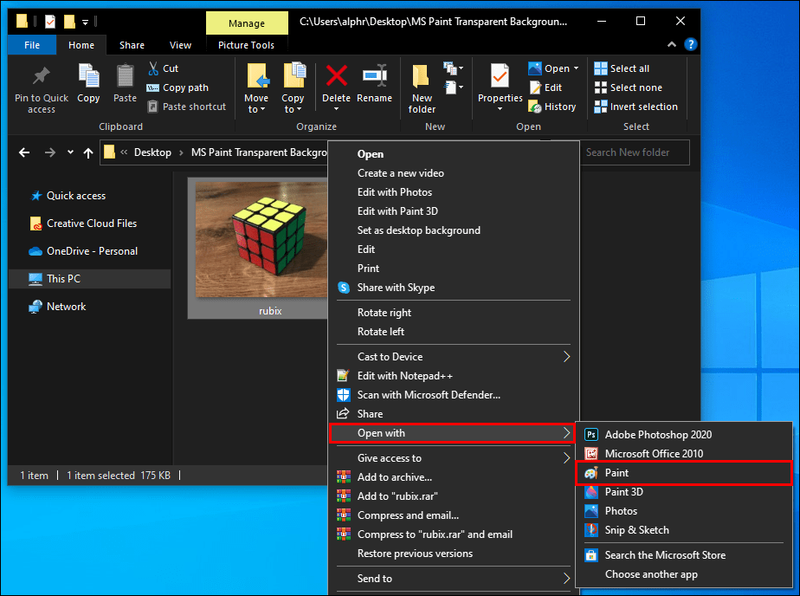
- Na alatnoj traci odaberite Boja 2 i odaberite boju pozadine za svoju sliku.
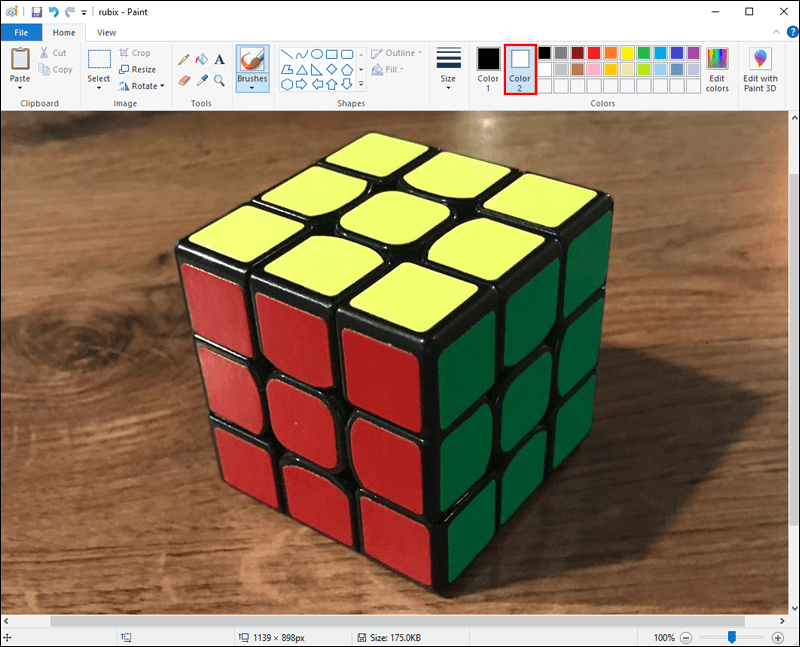
- Zatim kliknite na alat Eyedropper na alatnoj traci.

- Odaberite pozadinu slike. Sada ćete moći odvojiti svoju sliku od pozadine.
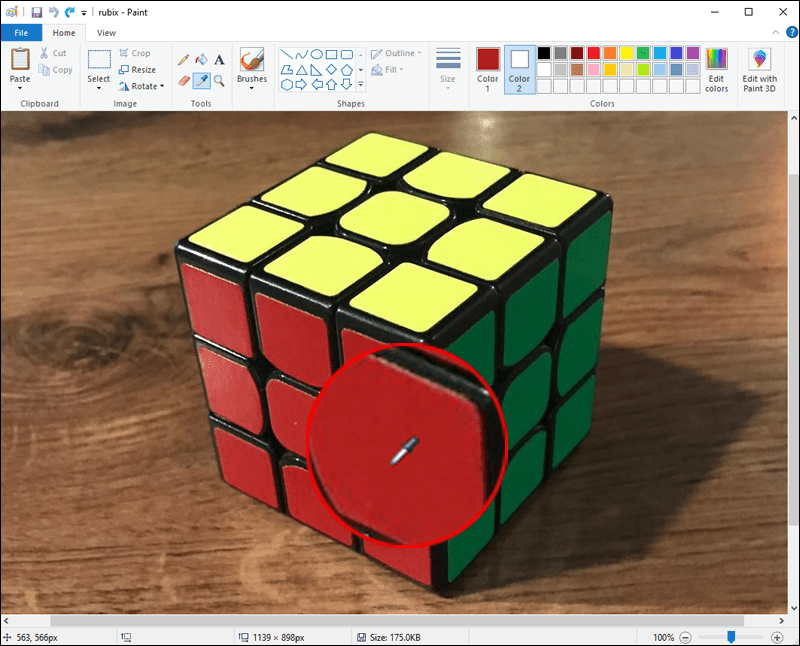
- Idite na izbornik Select na alatnoj traci i kliknite na Transparent Selection među dostupnim opcijama. Provjerite je li potvrdni okvir pored ove funkcije označen.
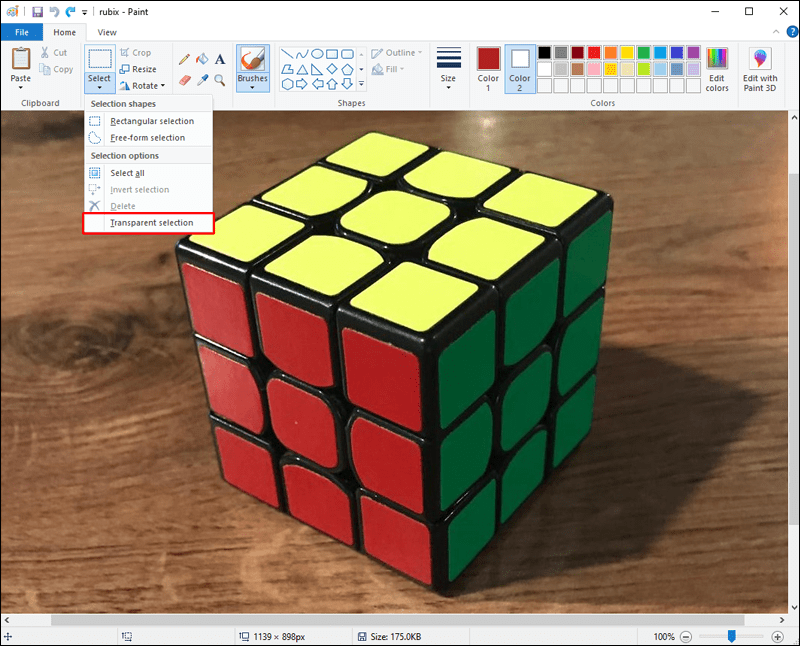
- U ovom trenutku možete odabrati pravokutni odabir ili odabir slobodnog oblika.
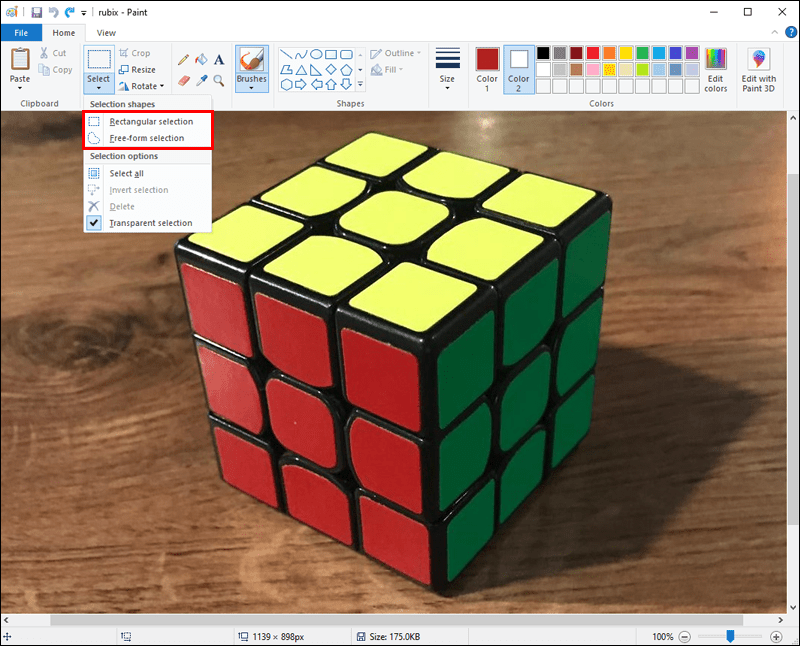
- Sada odaberite dio slike koji želite odvojiti klikom na lijevu tipku miša.
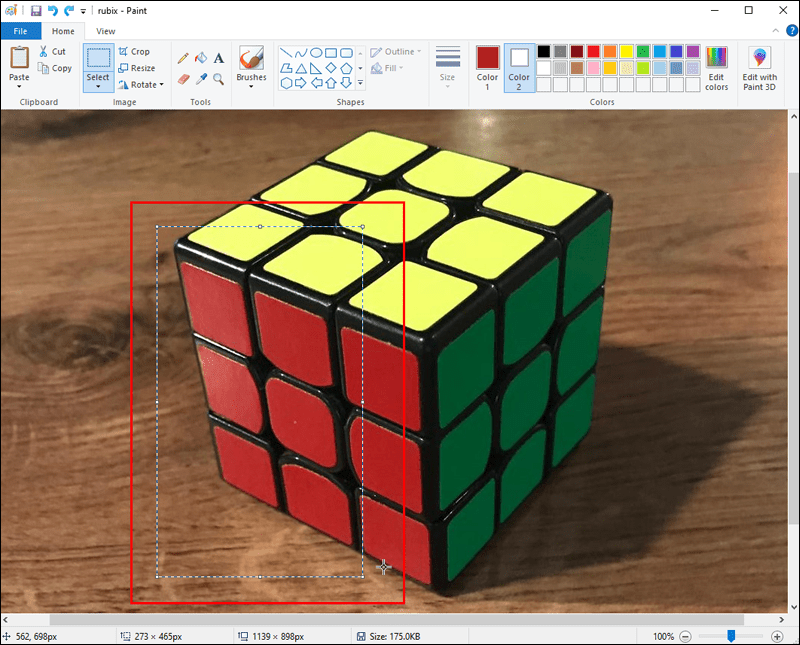
- Desnom tipkom miša kliknite sliku i odaberite Izreži ili Kopiraj.
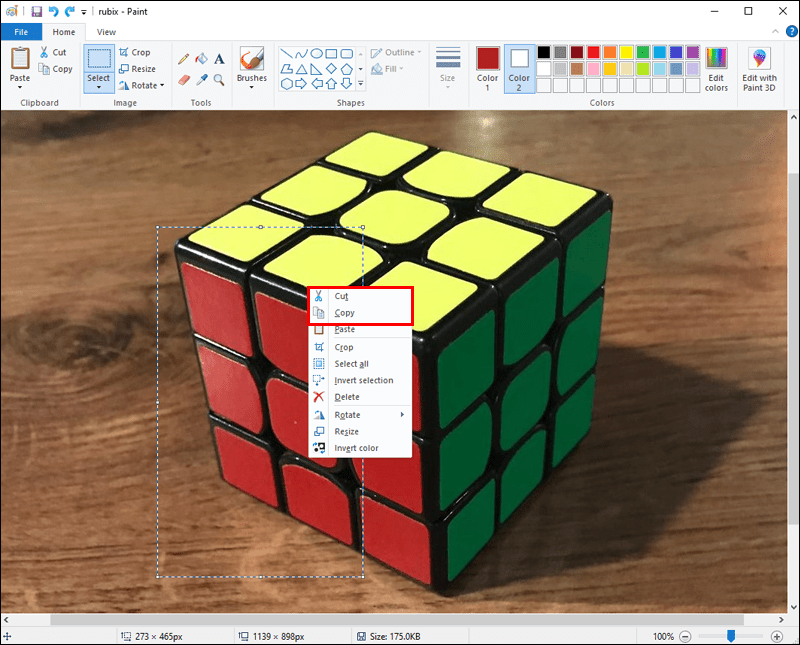
- Otvorite novu Paint datoteku i desnom tipkom miša kliknite za lijepljenje odabrane slike.
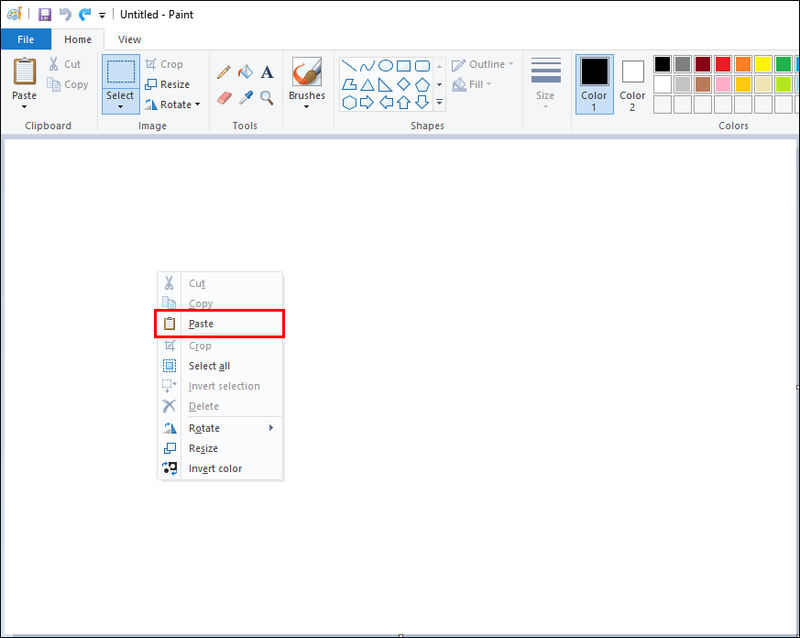
- Pozadina bi sada trebala biti prozirna.
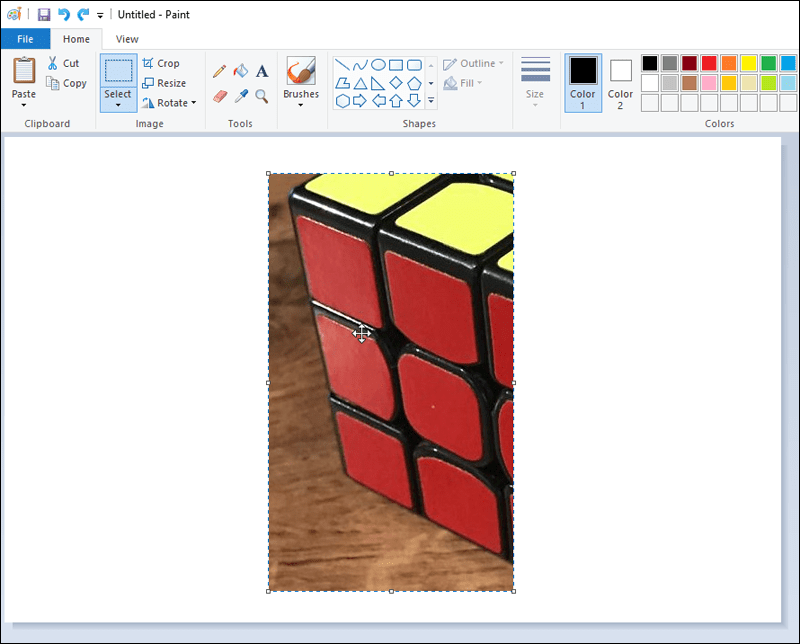
Ako ste slijedili ove korake i još uvijek se borite za stvaranje prozirne pozadine, možda biste trebali implementirati softver za pretvorbu slika. Primjer takvog sustava je Microsoftov Pretvarač slika što vam može pomoći da precizirate sve probleme s transparentnošću na MS Paintu.
MS Paint Tekst: prozirna pozadina
Prozirna pozadina teksta često se koristi na MS Paintu za podizanje efekta dizajna. Značajka može dodati dubinu vašem projektu i zgodno je znanje.
Evo kako to učiniti:
- Na alatnoj traci na lijevoj strani prozora odaberite ikonu teksta (sadrži veliko A).
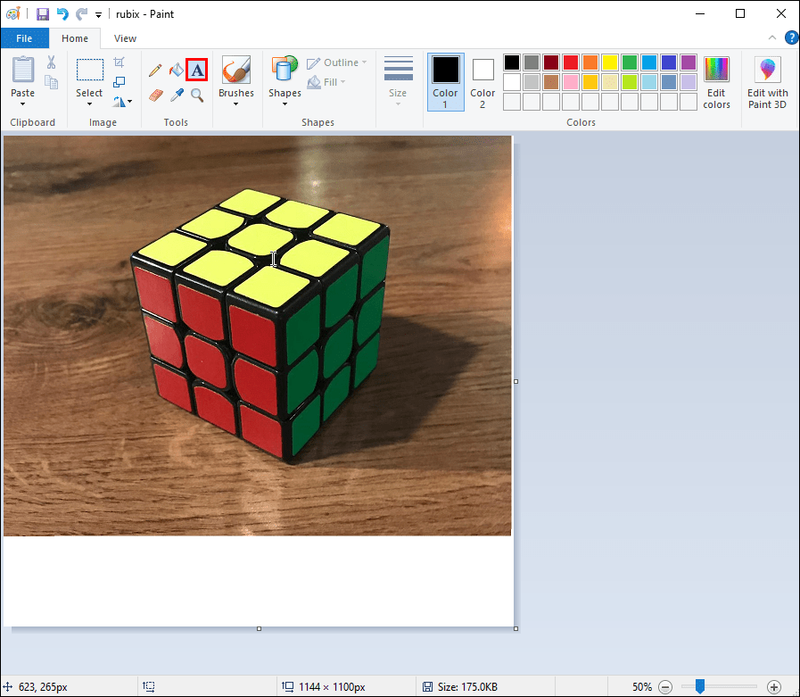
- Nakon što odaberete ovu ikonu, primijetit ćete hrpu novih ikona na svojoj stranici. Odaberite ikonu Transparent Background.

- Zatim upotrijebite miš da nacrtate okvir za tekst u kojem želite da se pojavi vaš tekst. Uzmite si vremena s ovim jer nakon što je ovo postavljeno, nećete moći promijeniti veličinu bez da počnete od nule.
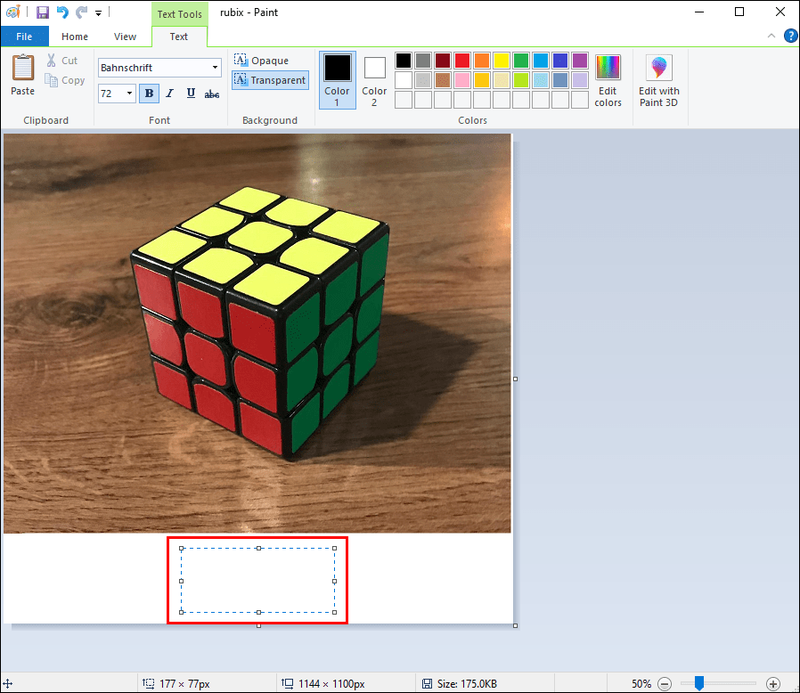
- Na alatnoj traci odaberite font, veličinu i boju koju želite koristiti, a zatim upišite tekst.
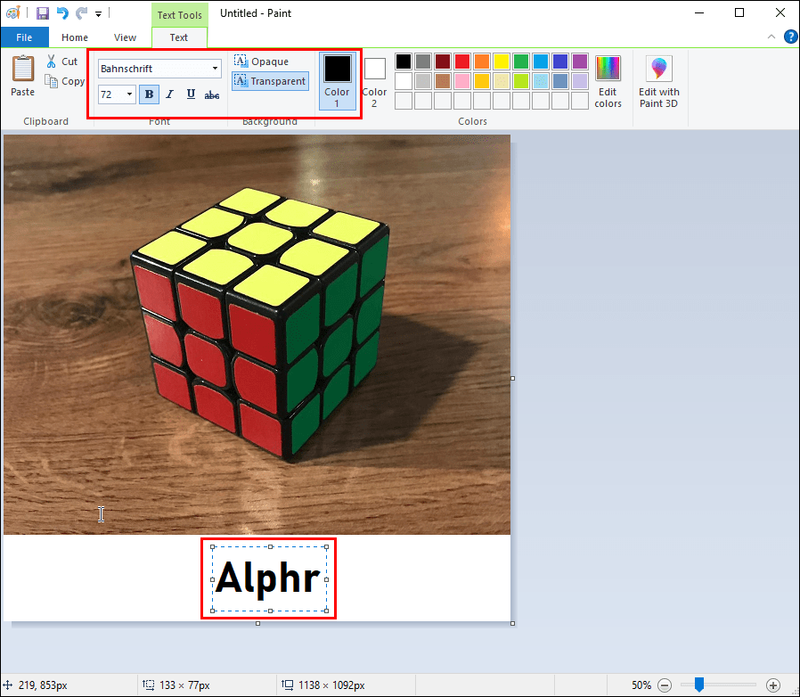
- Nakon što ste zadovoljni, kliknite izvan okvira za tekst da biste postavili promjene.
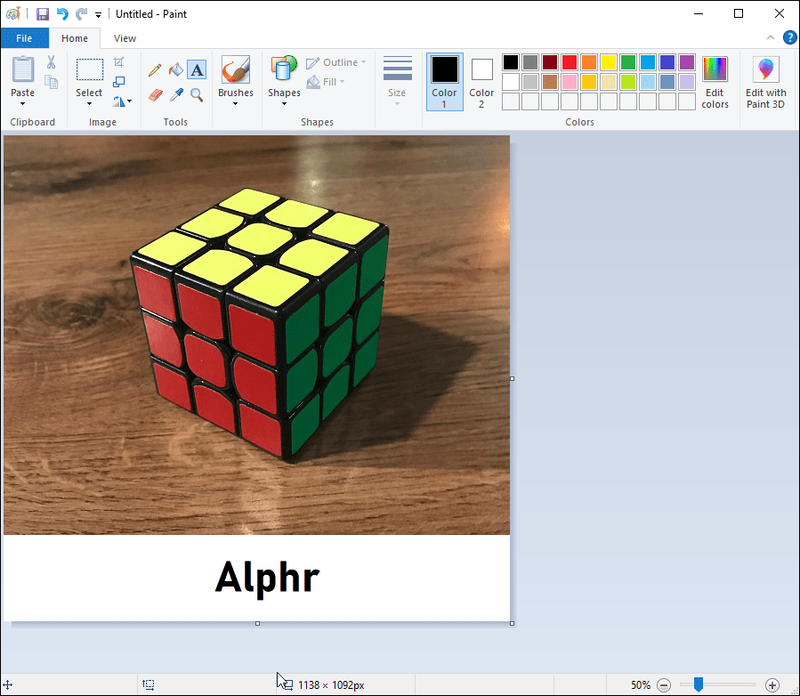
- Tada ćete primijetiti da je pozadina teksta sada prozirna.
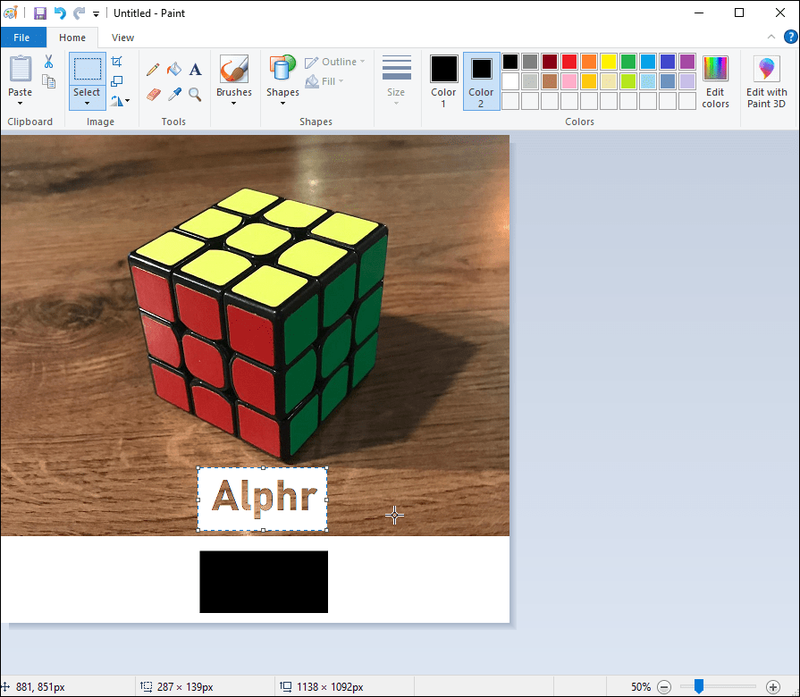
Dodatna često postavljana pitanja
Kako odabrati pozadinu u MS Paintu?
Ako želite odabrati drugu pozadinu za svoj projekt, jednostavno slijedite ove korake:
1. Otvorite MS Paint, zatim otvorite sliku koju želite urediti.
2. Na alatnoj traci s lijeve strane odaberite Boja 2.
3. Zatim kliknite alat Eyedropper.
naredba za provjeru otvorenih portova u sustavu Windows
4. Nakon što to učinite, kliknite lijevom tipkom na pozadinu svoje slike i odaberite boju koju želite koristiti.
Kako dodati sliku za pozadinu u MS Paint?
Ako želite umetnuti zasebnu sliku kao pozadinu, trebate učiniti sljedeće:
1. Krenite do slikanja i odaberite Otvori na gornjoj traci.
2. Zatim odaberite naljepnice s padajućeg izbornika.
3. Idite na ikonu mape koja se nalazi na bočnoj traci i kliknite Dodaj naljepnice.
4. Potražite sliku koju želite koristiti.
5. Odaberite Otvori za lijepljenje slike na platno.
Budite transparentniji
Dodavanje prozirne pozadine slici na MS Paintu može vam pomoći poboljšati cjelokupni dizajn vašeg projekta. Poznavanje korištenja ovog alata može biti ključni dio vašeg putovanja uređivanja grafike, pogotovo ako ste početnik.
Mnogi ljudi koji tek počinju s karijerom grafičkog dizajna mogu odlučiti koristiti MS Paint kao način upoznavanja procesa uređivanja prije prelaska na napredniji softver.
Koristite li MS Paint za svoje projekte? Je li vam bilo lako stvoriti prozirnu pozadinu? Javite nam o svojim iskustvima u odjeljku za komentare ispod.